في الوقت الحاضر ، يرغب المزيد والمزيد من الأشخاص في إنشاء مدونة أو استخدام WordPress ، ولكن لا يعرف الجميع كيفية تضمين Apple Music في المدونة أو WordPress. طلب رجل المساعدة في المجتمع ، وهنا مشكلته:
"قام بعض الرجال بتضمين موسيقاهم المفضلة في مدونتهم أو WordPress للمشاركة. أود أغنية من Apple Music للتعبير عن مشاعري أو التوصية بها لأصدقائي أيضًا. لكن لا يمكنني معرفة كيفية القيام بذلك؟ اي نصيحه؟"
حسنًا ، في الواقع ، يربك العديد من الأشخاص أيضًا حول كيفية تضمين أغنية Apple Music ، لذلك سأوضح لك هنا طريقتين أفضل لتضمين Apple Music في مدونتك أو WordPress ، وهما استخدام أداة تسويق من Apple أو تنزيل الأغاني من Apple Music و إضافتها كموسيقى خلفية.
الجزء 1. الطريقة الأولى: استخدام أداة Apple Marketing
من السهل جدًا على مشتركي Apple Music مشاركة الأغاني أو قوائم التشغيل من Apple Music على WordPress أو Blog. لا تحتاج إلى تنزيل أي مكون إضافي لبرنامج WordPress ولكن أداة تسويق من Apple. يمكنك بسهولة نسخ كود التضمين المشترك ثم لصقه في منطقة HTML من موقع الويب الخاص بك في بضع خطوات كما هو مذكور أدناه.
الخطوة 1. قم أولاً بتشغيل Apple Music ، وابحث عن أغاني وقوائم التشغيل الخاصة بـ Apple Music التي تريد تضمينها في مدونتك أو WordPress ، ثم انسخ عنوان URL.
الخطوة 2. ثم قم بزيارة منشئ أداة معاينة قائمة تشغيل Apple Music ثم الصق عنوان URL في المربع. بعد تحديث الصفحة تلقائيًا ، سترى معاينة لقوائم التشغيل أو الأغاني.
الخطوة 3. أخيرًا ، انسخ كود التضمين "iframe ... iframe" ، والصقه في محرر النص أو عرض HTML في WordPress. ثم ستجد قوائم التشغيل أو الأغاني في مدونتك أو WordPress.
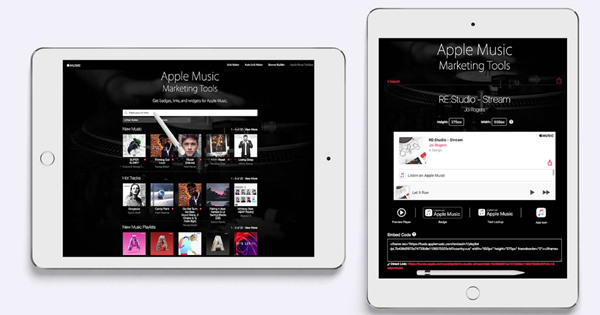
الجزء 2. الطريقة الثانية: إضافة Apple Music كموسيقى خلفية
باستثناء استخدام أداة تسويق من Apple ، يمكنك أيضًا إضافة Apple Music كموسيقى خلفية على المدونة أو WordPress. لكن في البداية ، تحتاج إلى تنزيل الأغاني أو قوائم التشغيل من Apple Music. نظرًا لأن Apple Music محمي بواسطة DRM لحماية حقوق الطبع والنشر للمحتويات الرقمية ، لذلك قبل إضافة Apple Music كموسيقى خلفية على مدونتك أو WordPress ، قد تحتاج إلى إزالة حماية DRM. ما تحتاجه هو محول موسيقى Apple احترافي مثل TuneFab Apple Music Converter.
برنامج TuneFab Apple Music Converter هو برنامج إزالة Apple Music DRM موثوق وفعال. لماذا تختاره؟ لأنه يسمح لك بإزالة حماية DRM من Apple Music ، وتحويل Apple Music إلى تنسيقات متعددة مثل MP3 و M4A و AAC و FLAC وما إلى ذلك والاستمتاع بـ Apple Music دون اتصال بالإنترنت على أي جهاز. هذا يعني أنه يمكن للمستخدمين استمع إلى Apple Music بدون تكلفة البيانات، نسخ الأغاني والاحتفاظ بها بشكل دائم ، وما إلى ذلك ، يمكن لمحول TuneFab Apple Music Converter تحويل موسيقى Apple بسرعة أكبر 10 مرات دون أي ضرر لملف الموسيقى الأصلي.
لتضمين Apple Music إلى مدونتك أو WordPress ، يجب اتباع الإرشادات التالية.
الخطوة 1. تنزيل Apple Music
افتح Apple Music ، وابحث عن الأغنية التي تريد تضمينها في المدونة أو WordPress ، ثم انقر فوق "إضافة" وزر التنزيل لتنزيلها.
الخطوة 2. قم بتنزيل برنامج TuneFab Apple Music Converter
بعد تنزيل أغاني Apple Music ، تحتاج إلى تنزيل TuneFab Apple Music Converter بالنقر فوق الزر "جربه مجانًا" أدناه.
قم بتشغيل البرنامج وسترى الواجهة الرئيسية على النحو التالي.

الخطوة 3. حدد Apple Music Tracks
قبل التحديد ، تأكد من تنزيل الأغاني من Apple Music على جهاز الكمبيوتر الخاص بك. ثم يمكنك النقر فوق فئة قوائم التشغيل ذات الصلة وتحديد الأغنية التي تريد تعيينها كمنبه عن طريق تحديد المربع الأمامي. أو يمكنك العثور على الأغنية باستخدام وظيفة "البحث" في الأعلى.

الخطوة 4. ضبط إعدادات الإخراج
إنه اختيار اختياري. إذا كنت ترغب في ضبط إعدادات الإخراج ، فانقر فوق خيار "إعدادات الإخراج" وحدد تنسيق الإخراج من القائمة المنسدلة. سيتم ضبط إعدادات ملف التعريف تلقائيًا وفقًا لتنسيق الإخراج. ولكن يمكنك أيضًا تغيير الإعدادات. إلى جانب ذلك ، يمكنك تغيير سرعة التحويل بالنقر فوق "خيارات" وتغييرها في نافذة "التفضيلات".

الخطوة 5. تحويل Apple Music إلى التنسيقات الشائعة
أخيرًا ، يمكنك النقر فوق الزر "تحويل" على شريط القائمة لبدء التحويل. بمجرد اكتمال التحويل ، يمكنك العثور على الأغاني في ملف الإخراج.

الخطوة 6. إضافة موسيقى خلفية
حان الوقت الآن لإضافة Apple Music بخلاف DRM إلى مدونتك أو WordPress. قم بتسجيل الدخول إلى مدونتك أو WordPress واختر المدونة. ثم انتقل إلى Layout وحدد "إضافة أداة" وأداة HTML / JavaScript. في المصدر src = "" أضف موقع ملف الموسيقى ثم احفظ الأداة. بعد ذلك ، عندما تشاهد مدونتك ، سوف تسمع تشغيل الموسيقى. يعمل أيضًا مع WordPress.

كما ترى ، هناك طريقتان سهلتان لتضمين Apple Music في المدونة أو WordPress ، ما عليك سوى اختيار واحدة منها وفقًا لاحتياجاتك. ولكن إذا كنت من مستخدمي Spotify ، فلكي ترغب في تضمين موسيقى Spotify في مدونة أو WordPress ، فقد تحتاج إلى تنزيل برنامج آخر ، برنامج TuneFab Spotify Music Converter وهو برنامج تنزيل Spotify Music الأكثر مثالية لإضفاء الحرية على Spotify Music بسهولة.















